So aktivieren Sie das Galaxy S9 Edge Panel auf jedem Smartphone [ohne Root]
Android Tipps & Tricks / / August 05, 2021
Galaxy S9 ist die neueste Version von Samsung. Es ist eine der größten Veröffentlichungen dieses Jahres 2018. Es hat es geschafft, seinem Hype gut genug gerecht zu werden. Es bringt viele aufregende Funktionen in Bezug auf Software und Hardware. Eine der Funktionen ist das Galaxy S9 Edge Panel. Grundsätzlich können Sie Ihre bevorzugten oder am häufigsten verwendeten Apps öffnen, indem Sie über das Edge-Panel wischen. Das Edge-Panel kann sich am Rand des Geräts befinden (wie der Name schon sagt). Sie können auch mehrere Bedienfelder erstellen.
In diesem Beitrag erfahren Sie, wie Sie das Galaxy S9 Edge Panel auf buchstäblich jedem Smartphone aktivieren können. Es ist überhaupt kein Root-Zugriff erforderlich. Ja, da liegt der Haken. Sie müssen lediglich eine einfache App installieren. Wir haben die gesamte unten stehende Anleitung zum Aktivieren des Galaxy S9 Edge Panels auf jedem Smartphone erwähnt. Wir haben auch den Download-Link für die betreffende App erwähnt, den wir für diesen Zweck verwenden werden.
Samsung Galaxy S9 ist ein Dual-SIM-Smartphone, das im Februar 2018 auf den Markt gebracht wurde. Das Telefon verfügt über ein 5,80-Zoll-Touchscreen-Display mit einer Auflösung von 1440 x 2960 Pixel. Es läuft auf einem 1,7 GHz Octa-Core Samsung Exynos 9810 Prozessor und 4 GB RAM. Es wird mit Android 8.0 Oreo ausgeliefert. Dieses Gerät verfügt über 64 GB erweiterbaren internen Speicher. Das Galaxy S9 verfügt über eine 12-Megapixel-Hauptkamera auf der Rückseite und eine 8-Megapixel-Kamera auf der Vorderseite.
So aktivieren Sie das Galaxy S9 Edge Panel auf jedem Smartphone
Um das Galaxy S9 Edge Panel zu aktivieren, müssen Sie eine App namens Meteor Swipe herunterladen. Wie gesagt, es ist kein Rooting oder Modding erforderlich. Sie müssen nur diese App installieren.
Hier ist der offizielle Download-Link für diese App.
Meteor Swipe App herunterladen [Offizieller Playstore Link]Sie werden diese Meteor Swipe App wie jede andere reguläre App installieren.
Sie können auch mögen,
So rooten Sie Android P auf jedem Smartphone mit Magisk Manager
Laden Sie G960USQU1ARBG herunter und installieren Sie es auf dem Samsung Galaxy S9 [Februar 2018 Patch]
Laden Sie Ported Galaxy S9 Apps für andere Samsung-Smartphones herunter
Schauen wir uns nun einige grundlegende Schritte zum Einrichten des Galaxy S9 Edge Panels an.
Schritte zum Hinzufügen von Apps zum Edge-Panel auf Ihrem Gerät
Nachdem wir das Galaxy S9 Edge Panel erhalten haben, sehen wir uns an, wie wir Apps zum Edge Panel hinzufügen können.
Schritt 1 Erste Open Meteor Swipe App.
Schritt 2 Auf dem Startbildschirm der App müssen Sie sie aktivieren. Schalten Sie die Taste um, um sie einzuschalten.
Schritt 3 In der linken unteren Ecke sehen Sie das Stiftsymbol. Klicken Sie auf das Stiftsymbol, um zur Registerkarte "Apps" zu gelangen, auf der Sie Apps zum Randbereich hinzufügen oder daraus entfernen können.
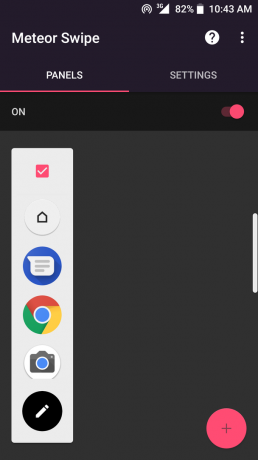
Schritt 4 Auf der Registerkarte „APPS“ befinden sich die Standard-Apps bereits im Randbereich und werden auf der linken Seite Ihres Displays angezeigt. Rechts werden alle Apps auf Ihrem Gerät angezeigt.

Schritt 5 Tippen Sie in allen angezeigten Apps auf eine beliebige App, um sie im Edge-Panel anzuzeigen
Schritt 6 Wenn Sie die Position des Symbols ändern oder Apps aus dem Edge-Panel entfernen möchten, klicken Sie einfach auf die Apps in der Edge-Panel-Anzeige.
Schritt-7 Neben der App im Randbedienfeld wird ein Mini-Stiftsymbol angezeigt. Klicken Sie einfach darauf. Sie sehen die Optionen.

So sieht Ihr Startbildschirm bei aktivierter Edge-Panel-Funktion aus. Sie können einen kleinen weißen Balken am rechten Rand des Displays sehen. Wischen Sie einfach darüber und hier sehen Sie das Edge-Panel und Ihre gewünschten Apps.
Es ist ganz einfach. Wenn Sie also möchten, dass das Galaxy S9 Edge Panel-Display diese App nutzt, befolgen Sie die Schritte und genießen Sie es.
Folgen GetDroidTips um mehr über solche fantastischen Apps für Ihr Gerät zu erfahren.
Swayam ist ein professioneller Tech-Blogger mit einem Master-Abschluss in Computeranwendungen und hat auch Erfahrung mit der Android-Entwicklung. Er ist ein überzeugter Bewunderer von Stock Android OS. Neben dem technischen Bloggen liebt er das Spielen, Reisen und das Spielen / Unterrichten von Gitarre.
![So aktivieren Sie das Galaxy S9 Edge Panel auf jedem Smartphone [ohne Root]](/uploads/acceptor/source/93/a9de3cd6-c029-40db-ae9a-5af22db16c6e_200x200__1_.png)


